Если вы придерживались базового синего фона и стандартной цветовой схемы, вы, возможно, не осознали глубину персонализации, предлагаемой в Windows 10. Одной из самых интересных особенностей является возможность применения живых обоев. Вместо статического изображения вы можете видеть движущееся видео в качестве фона рабочего стола.
Есть несколько способов использовать видео в качестве обоев на ПК с Windows 10. Несколько сторонних приложений, включая VLC, позволяют применять видео обои к фону рабочего стола. Существуют также специальные фоновые приложения для видео, которые позволяют вам также применять пользовательские фоновые изображения к вашему рабочему столу.
Использование видеообоев с VLC
VLC способен воспроизводить почти все мыслимые типы видео, поэтому, если вы ищете способы применить видео в качестве обоев для рабочего стола Windows 10, это будет один из самых быстрых и простых методов.
Однако вы сможете поддерживать это видео в качестве обоев только до тех пор, пока VLC открыт и воспроизводит ваше видео. Это хороший метод для применения временных видео обоев. Если вы хотите использовать видео обои на постоянной основе, лучше всего подойдет один из других методов, перечисленных ниже.
Как сделать себе живые (видео) обои в Windows 7
- Чтобы использовать видео в качестве обоев с помощью VLC, откройте его и начните воспроизведение вашего видео. Щелкните правой кнопкой мыши окно воспроизведения, затем выберите Видео > Фон рабочего стола , чтобы применить видео в качестве обоев рабочего стола.
- Чтобы завершить работу с видео обоями, остановите видео в окне или полностью закройте VLC. Это вернет ваш рабочий стол к статическим обоям по умолчанию, которые вы применяли ранее.
Добавление видео из YouTube и других источников с помощью Push Video Wallpapers
Если вы хотите использовать видео обои на постоянной основе, вам нужно будет использовать стороннее приложение для этого. Одним из хороших примеров является Push Video Wallpapers, который позволяет применять локальные видео, анимированные GIF-файлы или даже видео YouTube в качестве видео обоев для вашего рабочего стола.
Push Video Wallpapers включает в себя образцы видео и GIF-файлов, которые вы можете попробовать при первой установке приложения, но вы можете использовать свои собственные видео, GIF-файлы или видео YouTube. Вы также можете создавать списки воспроизведения, позволяя вам переключаться между различными типами контента, или вы можете установить одно видео для повторения в цикле.
- После установки Push Video Wallpapers создайте новый список воспроизведения, нажав на значок Playist в правом верхнем углу. В раскрывающемся меню выберите пункт New .
Источник: dzen.ru
Как установить видео в качестве обоев в Windows 10
А всего несколько лет назад компьютер считался рабочим инструментом, в этом плане многое изменилось. И дело в том, что теперь, помимо работы, ПК используется для игры, навигации, просмотра фильмов и сериалов и т. Д. Кроме того, в большинстве случаев все это основано на Windows операционная система.
Как поставить видео обои на ПК?
Если мы сосредоточимся на самой последней версии системы, такой как Windows 10 , на данный момент мы относимся к наиболее часто используемым в мире. Фактически, по оценкам, он уже установлен примерно на 1 миллиард компьютеров. Это то, что во многом достигается благодаря новостям и достижениям, которые Редмонд постепенно отправляют на совместимое оборудование. Таким образом, пользователи получают гораздо более мощную и функциональную операционную систему.
Более того, эти рассылаемые новости и улучшения относятся не только к функциональной части программного обеспечения, но и к эстетической. Фактически, мы могли бы сказать, что в настоящее время, особенно в самых последних версиях Windows 10, Microsoft расширяет возможности настройки системы. Это то, что при желании может быть выполнено самими пользователями. Как вы понимаете, благодаря этому мы можем адаптировать программное обеспечение нашим потребностям. Таким образом, помимо выигрыша с точки зрения эстетики Windows, он будет более функциональным, поэтому мы выиграем в производительности.
Настройте Windows для повышения производительности
На этом этапе мы скажем вам, что одним из элементов, которые мы чаще всего используем при настройке Windows, являются средства. В частности, мы имеем в виду те изображения, которые украсить система компьютера для выполнения задач эстетической настройки. Как вы знаете, это можно сделать быстро и легко. Например, для этого нам просто нужно щелкнуть правой кнопкой мыши на рабочем столе и выбрать «Персонализировать».
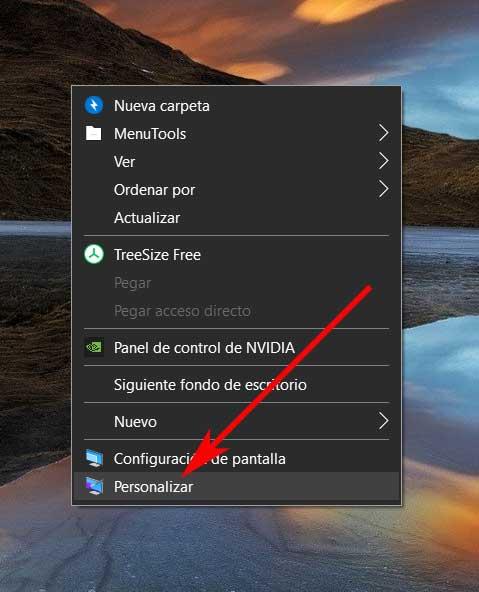
Это приведет нас к Windows Конфигурация приложение, в котором мы можем определить новый фон или установить тему по своему выбору. Но это еще не все, что мы можем сделать в этом отношении, как мы увидим ниже. Для всего этого в этих же строках мы покажем вам, как поместить видео как обои в Windows. Это то, что позволит нам сделать еще один шаг в украшении системы. Конечно, мы не рекомендуем делать это на устаревшем оборудовании или оборудовании с ограниченными внутренними характеристиками.
В первую очередь мы скажем вам, что для этого мы можем использовать различные приложения и платформы, но мы постараемся упростить задачу. Как могло быть иначе, первое, что мы должны сделать, это выбрать видео, которое мы собираемся использовать для этой задачи. Скажите, что он станет частью Windows фон рабочего стола .
Как установить видео в качестве обоев в Windows
Добавить видео в качестве фона из Push Video Wallpaper
На этом этапе желательно, чтобы он был короткой длины, чтобы он повторялся. Но в то же время мы можем использовать более длинное видео, которое хотим посмотреть, выполняя другие задачи с команда . Таким образом, чтобы использовать видео в качестве обоев, мы можем добиться этого с помощью программного обеспечения под названием Толкать Видео Обои . Это бесплатная программа, которую мы можем скачать из этой ссылки .
Стоит отметить, что это программа, которая представляет нам довольно простой и интуитивно понятный пользовательский интерфейс. Фактически, как только мы установим его на компьютер, мы автоматически увидим, что при запуске фон рабочего стола, который у нас есть в данный момент, преобразуется. С этого момента мы увидим зацикливание видео чтобы дать нам представление о том, как будет выглядеть изменение.
В то же время у нас есть возможность разместить собственное видео. Для этого просто войдите в интерфейс приложения и нажмите кнопку +.
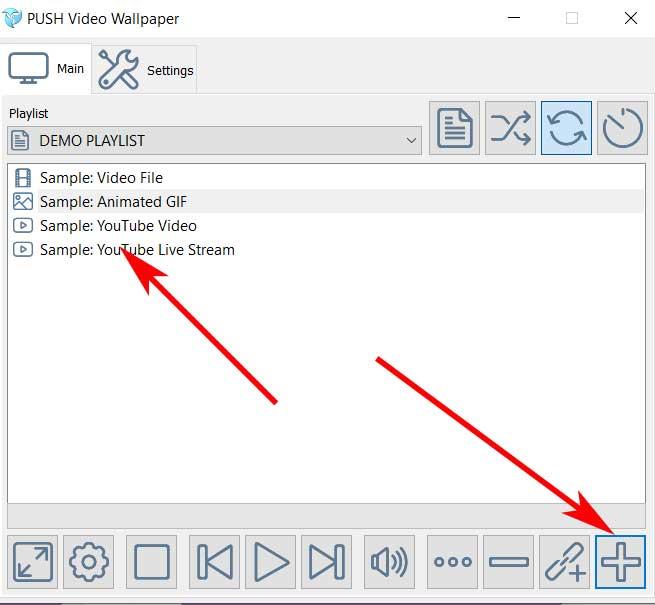
Здесь у нас будет возможность выбрать мультимедийный контент который мы хотим установить с жесткого диска. Кроме того, программа уже поставляется с различными образцами и создает значок, который помещается в системный трей. Оттуда мы можем приостановить воспроизведение или перемещаться между содержимым. Чтобы вернуться к традиционным средствам, достаточно закрыть программу с того же значка.
Эта программа также позволит нам добавить несколько видео так что они воспроизводятся в случайном порядке. В них, в свою очередь, мы можем контролировать уровни звука, чтобы они не раздражали при определенных обстоятельствах.
Добавить видео в качестве фона с помощью VLC
С другой стороны, изменив третье, мы скажем вам, что это то, что мы также можем сделать с популярным мультимедийным плеером, VLC . Это программное обеспечение, которое большинство из нас установило на свои компьютеры для просмотра любимых фильмов и сериалов. Но и здесь, в данном случае, нам тоже поможет.
Таким образом, первое, что мы делаем здесь, — это открываем программу обычным способом. Как только мы запустим его, мы перейдем в меню «Инструменты / Настройки» его основного интерфейса.
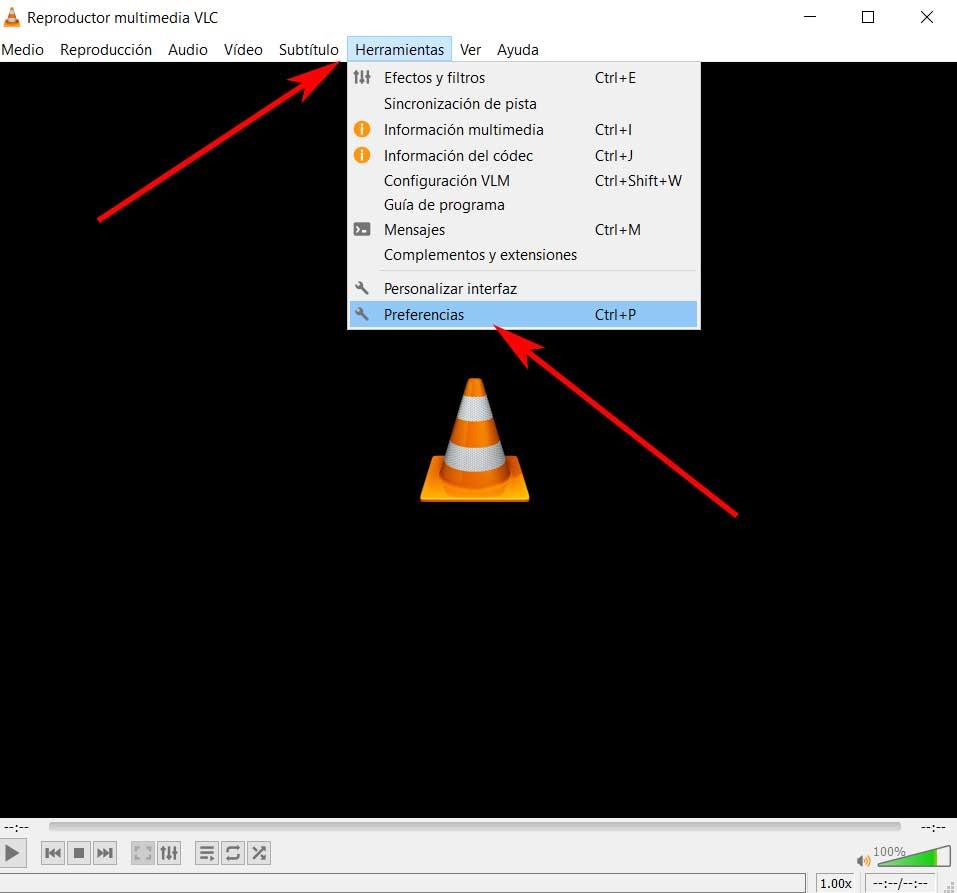
Далее в появившемся новом окне нажимаем на Видео таб , где внизу мы находим Показать настройки, чтобы мы могли отметить опцию Все. Появится большое количество новых опций для настроек программы. Что ж, в этом случае мы должны найти раздел Видео, где мы находимся в модулях вывода.
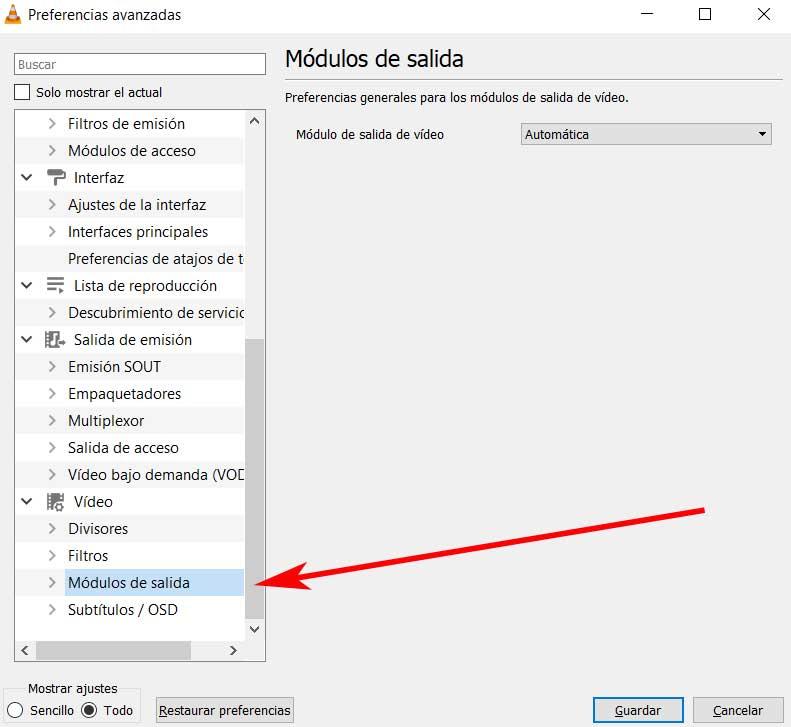
Как использовать видео в качестве заставки или обоев

Все знают, как установить картинку в качестве обоев. Все знают, как использовать картинки, даже слайд-шоу, в качестве заставок. Просто, правда? Ну, для некоторых. Для других нет конца пути к настройке рабочего стола.
Там по умолчанию и есть совершенство. Эта необходимость настройки Windows распространяется на пользовательский интерфейс (UI), функциональность, внешний вид, ощущения, звуки и — да — даже обои на рабочем столе.

Большинство обоев делают именно это, обои фона. Что если вас встретит живой, казалось бы, дышащий персонаж по вашему выбору? Как насчет создания удивительного, плавного cinemagraph вы можете наслаждаться, не выходя из собственного рабочего стола? Заманил? Читать дальше!
Видео обои
Пока есть множество программ, которые позволяют пользователям получать полноэкранное видео. Наша цель — сохранить движущийся фон со всеми программами и панелью задач, правильно расположенными и работающими. Не забудьте перезагрузить компьютер после установки следующих программ.
VideoPaper
Пользователи Reddit — действительно впечатляющие существа: когда они видят что-то, что нужно сделать, они делают это .
Пользователь / u / Im-German-Lets-Party является ярким примером этого факта, создав отличную программу для создания видеообоев VideoPaper. Перейдите по ссылке выше и загрузите программу, чтобы начать.
После того, как ваша программа загружена и разархивирована, дважды щелкните файл VideoPaper.exe, и вы получите уведомление на панели задач. Щелкните правой кнопкой мыши значок VideoPaper и выберите « Настройки», чтобы начать работу.

Это откроет окно VideoPaper. VideoPaper — небольшая удобная программа, которая позволит вам разместить видео в качестве фонового рисунка. Это делается путем размещения вашего файла как своего рода обложки над обычными обоями, но под значками и панелью задач.

Техника использования этого программного обеспечения заключается в следующем:
- Нажмите Создать панель видео: это создаст профиль для вашего видео. Вы можете сохранить разные профили для разных видео.
- Настройте ширину и высоту: измените параметры ширины и высоты в соответствии с разрешением вашего монитора.
- Adjust Top https://gadgetshelp.com/windows/kak-ispolzovat-video-v-kachestve-zastavki-ili-oboev/» target=»_blank»]gadgetshelp.com[/mask_link]